
时间:2021-05-31 20:39:14 来源:www.win10xitong.com 作者:win10
最近一段时间,有不少网友来问小编,要是遇到了win10如何在桌面上显示我的问题该怎么办?要是对于一些才接触win10系统的网友解决这个win10如何在桌面上显示我的情况就很困难,如果你现在找不到专业的人员来解决win10如何在桌面上显示我这个问题,大家可以试着用这个方法:1.刚安装好win10后桌面上只有一个“回收站”图标;2.和之前的系统一样,在桌面空白处右击,选择弹出菜单中的“个性化”就这个难题很容易的解决啦。下面我们用图文来详细的说一下win10如何在桌面上显示我的具体处理伎俩。
推荐系统下载:深度系统Win10专业版
具体步骤如下:
1.刚安装完win10,桌面上只有一个“回收站”图标;

2.和之前的系统一样,在桌面的空白处点击右键,在弹出的菜单中选择“个性化”;
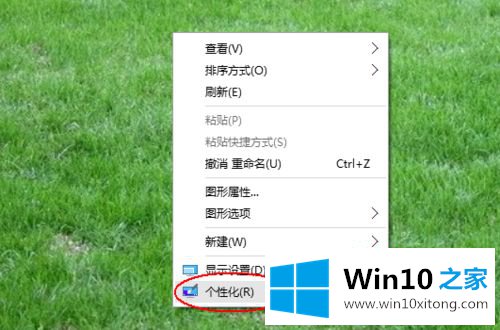
3.在弹出的“个性化”窗口中选择左边的“主题”;
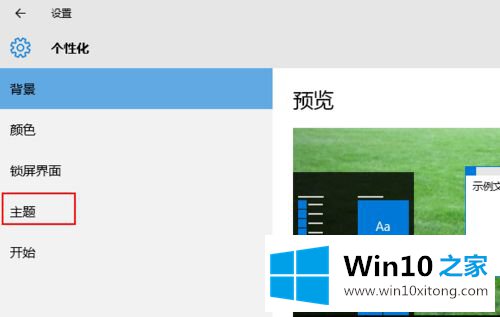
4.点击右侧的“桌面图标设置”;
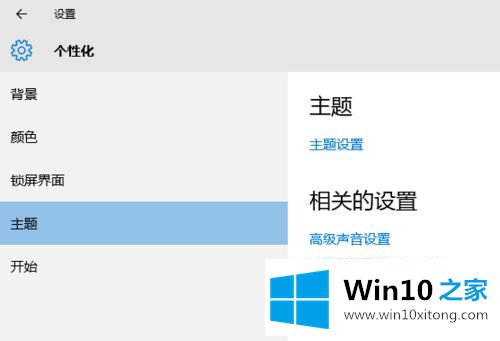
5.在弹出的“桌面图标设置”对话框中,在“桌面图标”区域选择需要的图标复选框,如“电脑”,然后点击“确定”按钮。
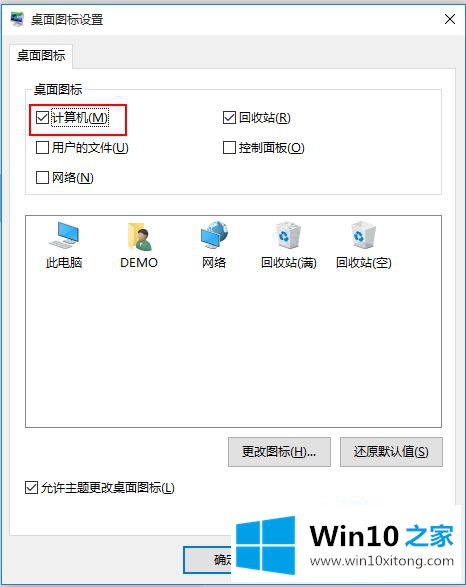
6.但当我们回到桌面,可以看到它在Win10中不再叫“我的电脑”,在win8中也不再叫“这台电脑”,而是叫“这台pc”。

以上是win10如何在桌面显示我的电脑的详细步骤。需要的用户可以按照上述方法进行设置。
win10如何在桌面上显示我的具体处理伎俩的全部内容到这里就告一段落了,我们非常感谢大家对我们网站的支持,谢谢。